
MS SQL-Server in der Cloud oder On-Premises installieren
Microsoft stellt die aktuelle Preview von SQL Server 2022 als Azure-VM oder zur Installation im lokalen Datacenter zur Verfügung. Der Beitrag zeigt die Möglichkeiten.
Microsoft SQL Server 2022 steht als CTP2 zur Verfügung und hat die interne Versionsnummer 16. SQL Server 2019 arbeitet mit der Versionsnummer 15, sodass auf Servern der Betrieb auch parallel erfolgen kann. Das war bereits bei den Vorgängerversionen von SQL Server 2022 so.
Auf der Seite Einführung zu SQL Server 2022 stehen mit Jetzt testen nach der Registrierung die verschiedenen Optionen zur Installation des neuen Datenbankservers zur Verfügung.

Die Installation von SQL Server 2022 kann entweder lokal durch den Download der etwas 1.3 GB großen Installationsdatei erfolgen, oder durch das Buchen einer Azure-VM. Hier muss aber darauf geachtet werden, dass die VM selbst nicht kostenlos zur Verfügung steht, sondern nur SQL Server 2022.
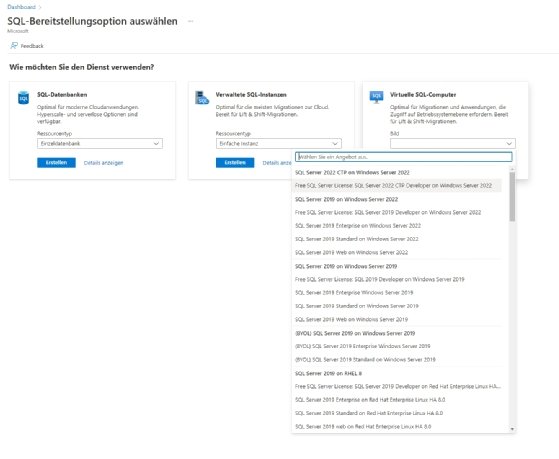
SQL Server 2022 lokal installieren
Nach dem Download der Installationsdateien von SQL Server 2022 stehen diese als ISO-Datei zur Verfügung. Die Installation sollte idealerweise auf einem Server mit Windows Server 2022 erfolgen. Auch hier stellt Microsoft eine Testversion kostenlos zur Verfügung. Die Inbetriebnahme kann auch in einer VM erfolgen.
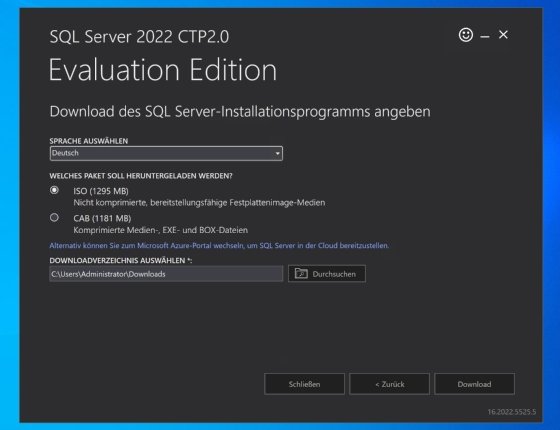
Der Ablauf der Installation von SQL Server 2022 erfolgt im Grunde genommen, wie bei SQL Server 2019. Der Assistent startet mit setup.exe. Über den Menüpunkt Installation startet mit Neue eigenständige SQL Server-Installation oder Hinzufügen von Funktionen zu einer vorhandenen Installation die eigentliche Installation von SQL Server 2022. Im Rahmen der Installation prüft der Assistent, ob die Voraussetzungen getroffen sind, und erlaubt die Auswahl der Komponenten.
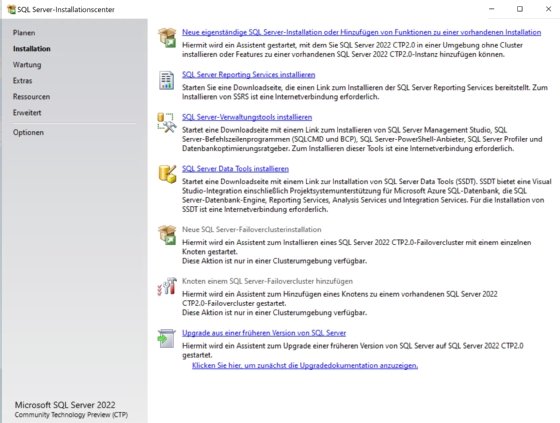
Im Rahmen der Auswahl der einzelnen Komponenten spielen vor allem natürlich die Datenbank-Engine-Dienste eine Rolle. Dabei handelt es sich um die eigentliche Datenbank. Es gibt aber auch die Möglichkeit, alle anderen Dienste zu installieren. Das geht auch nachträglich, genauso wie in SQL Server 2019.
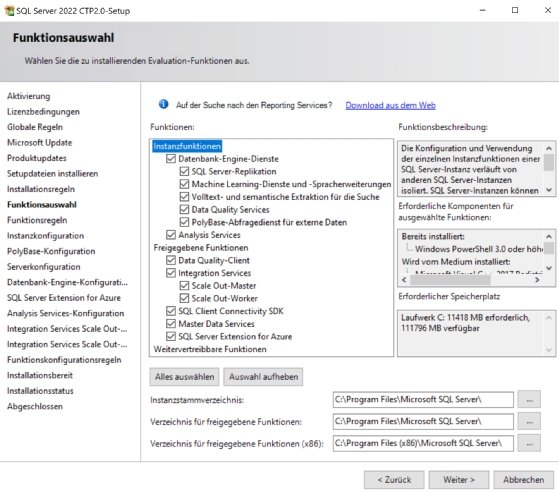
Im Rahmen der Einrichtung der Datenbank lassen sich auch verschiedene Einstellungen für die Verwendung der CPUs und des Arbeitsspeichers vorgeben. Relevant sind an dieser Stelle die Optionen auf der Seite Datenbank-Engine-Konfiguration. Hier lassen sich Datenverzeichnisse steuern und die Zuweisung der CPU-Kerne über MaxDOP.
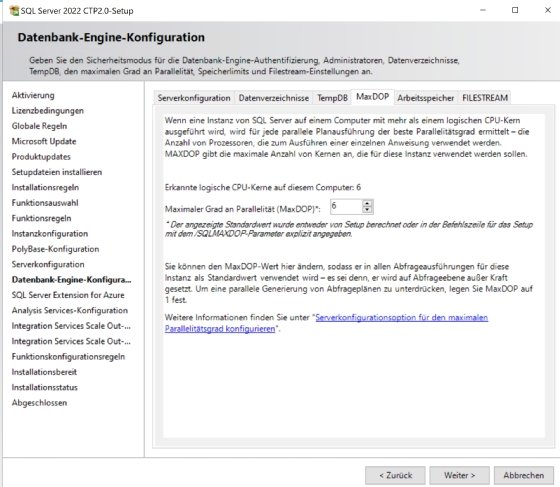
SQL Server 2022 und Microsoft Azure
Soll SQL Server 2022 enger mit Microsoft verbunden werden, geht das ebenfalls über den Installationsassistenten. Hier müssen im Vorfeld die entsprechenden Anwendungen registriert werden. Für die Anbindung ist die Angabe der Daten aus Microsoft Azure notwendig.
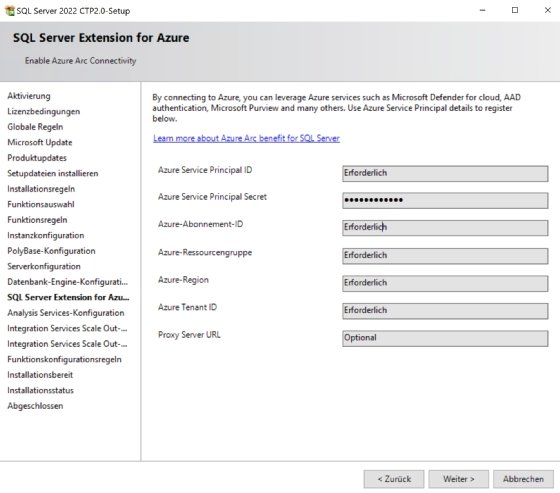
SQL Server 2022 mit SQL Server Management Studio und Azure Data Studio verwalten
Um SQL Server 2022 zu verwalten, sollte die aktuelle Version von SQL Server Management Studio und Azure Data Studio zum Einsatz kommen. Beide Verwaltungs-Tools gehören nicht zum Lieferumfang der CTP2 von SQL Server 2022 sondern müssen getrennt heruntergeladen und installiert werden. Ab 18.x ist das SQL Server Management Studio für die Verwaltung von SQL Server 2022 geeignet, besser ist die Version 19. Zu den Installationsdateien gehört auch immer das Azure Data Studio.
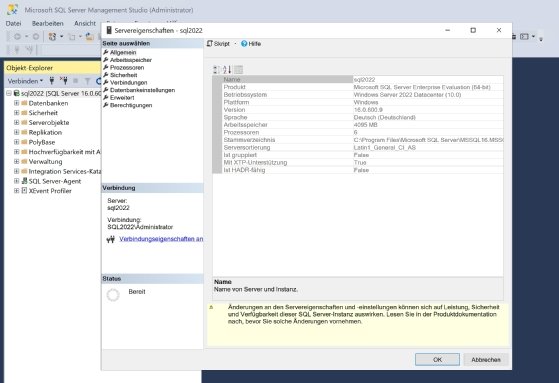
Zusammen mit dem SQL Server Management Studio installiert der Installationsassistent auch das Azure Data Studio. In der installierten Version kann mit Create a connection und dann mit New\New Connection eine Verbindung zum Datenbankserver aufgebaut werden.

Hochverfügbarkeit von SQL Server 2022 testen
Die neuen Funktionen der Hochverfügbarkeit in SQL Server 2022 lassen sich auch mit der CTP2 testen. Auch eine Verbindung mit Azure SQL Managed Instances ist bereits möglich. Diese Funktion muss aber erst freigeschaltet werden. In den Eigenschaften des Datenbankdienstes im SQL-Server-Konfigurationsmanager auf dem lokalen Server kann die Unterstützung von Always-On aktiviert werden.
Metadaten sind jetzt ebenfalls in den Always-On-Verfügbarkeitsgruppen verfügbar. Dazu gehörten zum Beispiel Benutzer und Anmeldungen oder Aufträge des SQL-Agenten. Diese können jetzt auch auf Ebene von Verfügbarkeitsgruppen zum Einsatz kommen. Auch eigene Systemdatenbanken stehen in den Always-On-Verfügbarkeitsgruppen zur Verfügung.
Die verteilten Verfügbarkeitsgruppen bieten wiederum mehrere TCP-Verbindungen. Dadurch ist es auch möglich über Remoteverbindungen auf einen Datenbankserver mit SQL Server 2022 zuzugreifen. Das funktioniert auch bei Zugriffen mit geringer Bandbreite.
Mehr Sicherheit mit Microsoft Defender für SQL und Microsoft Purview-Zugriffsrichtlinien
Im Rahmen der Verbindung mit Microsoft Azure ist es auch möglich auf Microsoft Defender für SQL zusammen mit SQL Server 2022 zu setzen. Hier kann Defender ungewöhnliche Zugriffe auf den Datenbankserver erkennen und verhindern. Der Dienst schützt Datenbanken in Azure, aber auch lokal installierte Datenbanken. Unbekannte SQL-Befehle lassen sich dadurch erkennen und blockieren.
Dazu kommt die Unterstützung für Microsoft Purview in SQL Server 2022. Die Umsetzung von Richtlinien für Datenbanken und Datenbankserver in der Cloud ist eine zentrale Funktion dieses Dienstes. Die Richtlinien umfassen auch die Verbesserung des Datenschutzes und die Einhaltung von gesetzlichen Vorgaben in den Datenbanken.










